MacBook AirにはUSB-Cポートしか搭載されていないため、「ポートが足りない」「USB-AやHDMIも直接接続したい」と感じている方は少なくありません。
モニターやキーボード、マウス、外付けSSDなどを繋いでいくと、あっという間にポートは埋まってしまいます。
その悩みを解決してくれるのが、「USB-Cハブ」や「ドッキングステーション」です。
しかし、この二つ、見た目は似ていますが、実は得意なことが全く違います。

自分にはどちらが必要なんだろう?
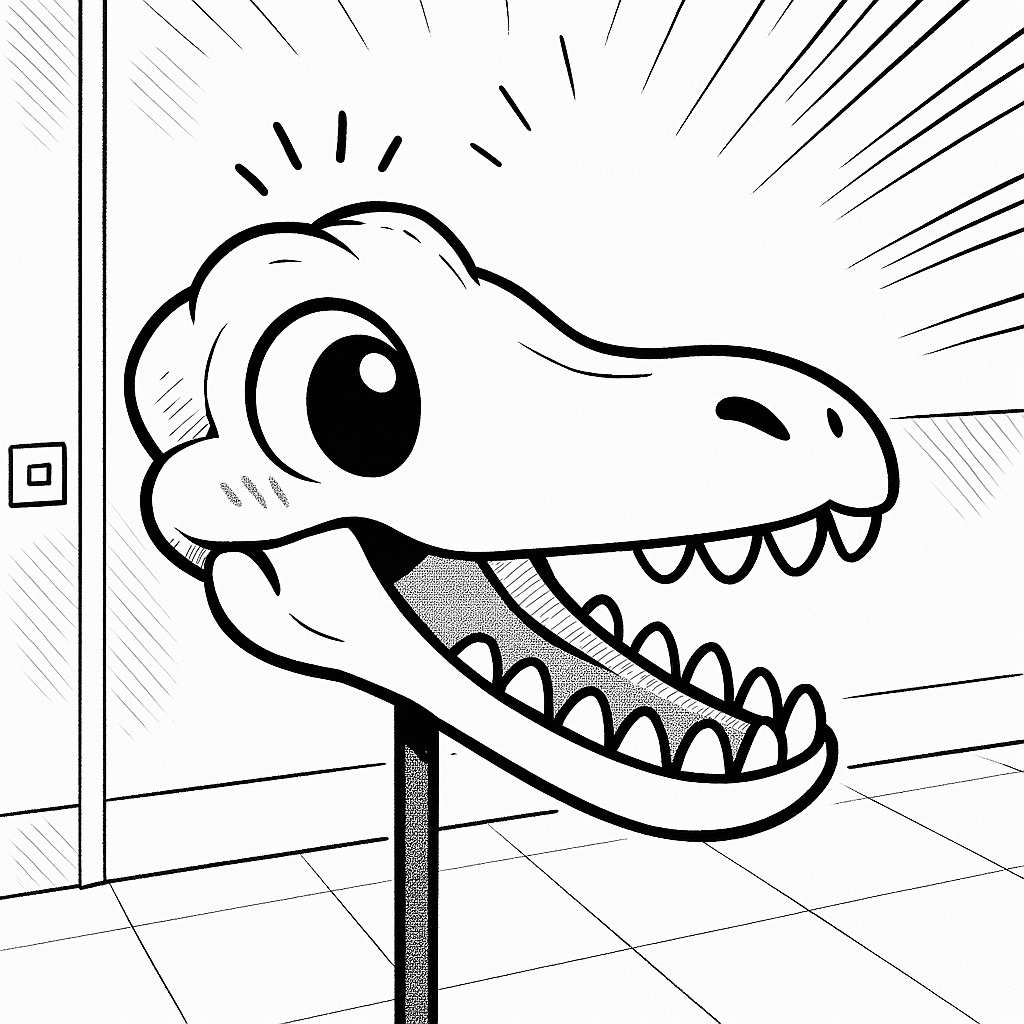
高価なドッキングステーションを買って後悔したくない
この記事では、そんなあなたの悩みを解決するために、「ハブ」と「ドッキングステーション」の決定的な違いと、あなたに合った製品の選び方を紹介します。
この記事を読めば、M1 MacBook Air で、1万円以上違う「Anker 563 USB-C ハブ 」と 「Anker 563 USB-Cドッキングステーション」の選択基準と接続方法を知ることができます。
- USB-Cハブとドッキングステーションの決定的な違い
- あなたの使い方に合った製品(ハブかドックか)の選び方
- Ankerの実例(Anker 563 USB-C ハブ と ドッキングステーション)で比べる、具体的なポート構成や価格の違い
M1 MacBook Air は、外部モニターを追加設定や拡張機能なしでは、1枚しか接続することができません。
しかし、2台以上のモニターは、DisplayLinkやMST(マルチストリームトランスポート)対応のハブやドッキングステーション、そして専用ドライバーがあれば利用することが可能。

Anker 563 USB-C ハブは、下のリンクから買うことができるよ!
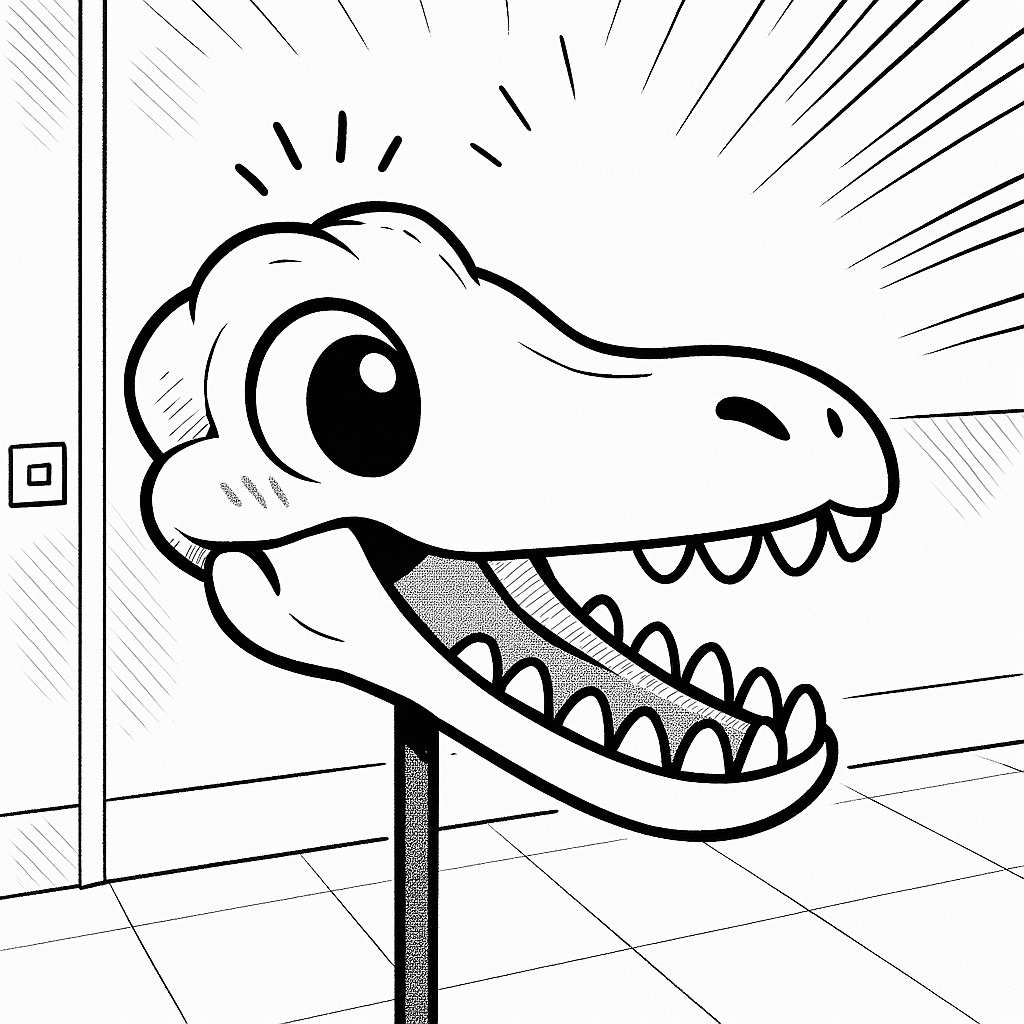
Anker 563 USB-C ドッキングステーションは、下のリンクから買うことができるよ!
Anker 563 USB-Cハブとドッキングステーションの比較!M1 MacBook Air で複数モニターを使うための選択基準はコレ!

- USBコネクターから充電をするのであれば、ドッキングステーション、充電をしないのあれば、ハブを選択!
- Anker 563 USB-C ハブは、外部ディスプレイを2枚利用でUSBコネクタは充電できないが、SD等のカードリーダーとして利用できる。
- Anker 563 USB-C ドッキングステーションは、ディスプレイを3枚利用して、USBコネクタ等からガジェット等に急速充電することができる。
Anker 563 USB-Cハブとドッキングステーションの10個のポートと仕様を比較してみましょう。
※Netflix等は、HDCP(著作権を守るための技術)に対応したポートが必要です。Anker 563 USB-Cハブとドッキングステーションでは、Netflix等は、複数の画面で視聴はできません。
| Anker 563 USB-C ハブ | Anker 563 USB-Cドッキングステーション | |
| 電源スイッチ | ✕ | 本体のスイッチでオンオフ可能 |
| 外部ディスプレイ技術 | Silicon Motion ドライバ | DisplayLink ドライバ |
| HDMI | 2個 HDMI 2.0ポート /4K60Hz (HDCP対応)✕1 HDMI 1.4ポート /4k30Hz ✕1 | 2個 HDMI 4K30Hz(HDCP対応)✕1 HDMI 2k ✕1 |
| Displayポート | ✕ | 1個(2K) |
| USB-A | 2個 (3.2Gen1ポート5Gbps)✕2 | 3個 (3.1Gen1ポート5Gbps/7.5w PD)✕1 (2.0 ポート 480Mbps )✕2 |
| USB-C | 3個 (Gen1ポート 5Gbps)✕1 (Gen 2 ポート100W(入力ポート)✕1 (アップストリームポート 85w)✕1 | 2個 (3.1Gen1ポート 5Gbps / 30w PD)✕1 (アップストリームポート100w)✕1 |
| Audio In/Out | ✕ | 1個 |
| Ethernet | 1個( 1 Gbps ) | 1個 ( 1 Gbps ) |
| Dc-In | ✕ | 1個 |
| SDカードスロット | 1個(104Mb/s) | ✕ |
| miclo SDカードスロット | 1個(104Mb/s) | ✕ |
複数の外部モニターを利用する場合は外部ディスプレイ接続技術ドライバーが必要です。
Anker 563 USB-C ハブとドッキングステーションでは、利用するドライバがちがうので知っておきましょう。
- Anker 563 USB-CハブをM1 MacBook Air で利用する時にはSilicon Motion ドライバが必要
- Anker 563 USB-CドッキングステーションをM1 MacBook Air で利用する時にはDisplayLinkドライバが必要
Anker 563 USB-C ハブで外部ディスプレイを出力の場合は、Silicon Motionドライバ!

M1 MacBook Airで2枚の外部ディスプレイをAnker 563 USB-C ハブで利用するには、Silicon Motion ドライバーが必要。
Silicon Motion 技術は、ハードウェアを利用してCPUの負荷を軽減して、高効率でスムーズに作動することが特徴です。
たとえると、Silicon Motion は作業に特化した専用道具を使って、効率よく作業をする職人のようなものです。
Anker 563 USB-Cドッキングステーションで外部ディスプレイを出力の場合は、DisplayLink ドライバ!

M1 MacBook Airで3枚の外部ディスプレイをAnker 563 USB-C ドッキングステーションで利用するには、DisplayLink ドライバーが必要。
DisplayLink技術 はソフトウエアを利用して映像出力することで柔軟性と拡張性を重視して作動します。
たとえると、どんな状況にも対応できる万能ツールを持った、便利屋さん的な存在です。
1万円の価格差があるAnker 563 USB-C ハブ と ドッキングステーションは、何がちがうのかを知りたい。

- Anker 563 USB-C ハブ は、マルチハブとして外出先で利用する可能がある場合に便利。
- Anker 563 USB-C ドッキングステーションは、デスク等に設置してガジェット等のデータ転送と充電等に利用に便利。
Anker 563 USB-C ドッキングステーションは、ハブは価格比較するとおよそ1万円の価格差があります。
ほとんど機能が同じなら安い方のハブにしようと思いますが、USB経由の充電できないといった失敗をしないように比較してから購入しましょう。
Anker 563 USB-C ハブ
映像出力できる外部映像モニターが1枚に限られている M1 MacBook Air をカンタンに2枚出力することができます。
デメリットとしては、M1 MacBook Air は充電することはできるが、他のUSB‐A コネクタから充電することはできない。
SDカードとmiclo SDカードスロットが装備されており、持ち運びしやすく外出時のデータ入出力マルチハブとしても利用することができます。
Anker 563 USB-C ドッキングステーション
M1 MacBook Air にAnker 563 USB-C ドッキングステーションを接続することで、映像に特化した2K対応のDisplayポート、HDMIポートを利用することで外部映像モニター3枚の出力することができます。
Anker 563 USB-C ハブとのちがいとして、装備されているポートからデータを入力転送だけではなく、各ポートからカンタンに充電することができます。
マルチハブ及び複数ガジェットのマルチ充電ドックとして利用することができます。
デメリットとしては、持ち物を少なくしたい外出先等で、ドッキングステーションだけでSDカード等からの転送することができません。
M1 MacBook Air をクラムシェルモードで2枚の外部ディスプレイに画像出力!筆者がAnker 563 USB-C ハブ選んだ理由を知りたい。

Anker 563 USB-C ハブを M1 MacBook Air に搭載されている Thunderboltポート(USB‐C )1本と接続するだけデータ転送と電力供給が可能となり、映像出力などができるようになります。
私は、M1 MacBook Air の画面を閉じたまま使用するクラムシェルモードで、外部ディスプレイ2枚を利用することを最優先にするため、Anker 563 USB-C ハブを選びました。
- M1 MacBook Air をスマートにクラムシェルモード利用、2枚の外部モニター運用を重視して、Anker 563 USB-C ハブを選択。
- M1 MacBook Air 8Gメモリなのと、3枚外部モニターを利用する必要はないと考えた。
- メインモニターとして1枚を利用して、サブモニターを資料表示として1枚利用、必要な場合は画面分割を活用する
外部ディスプレイ2枚は、サクサク動きとても便利です。しかし、ドッキングステーションのようにUSBポートから充電ができないこと。
使いはじめるとちょっと失敗したかなぁと思いました。
Anker 563 USB-C ドッキングステーションのUSB‐A 1ポート、USB‐C 1ポートからの充電できることは便利です。
選択基準は下の2つが重要となります。
- Anker 563 USB-C ハブとドッキングステーション比較すると ハブに外部モニタ−1枚とUSB‐A、USB‐Cの各1個のポートから充電できることだけで、ドッキングステーションとの価格差およそ1万円です。
- ドッキングステーションにはSDカードスロット、miclo SDカードスロットはついていません。
外出先での汎用性を考えるとAnker 563 USB-C ハブ、オフィスで、システムの一部にするのであればAnker 563 USB-C ドッキングステーションが便利。
Anker 563 USB-C ハブ vs ドッキングステーションどっち!?用途に応じた最適な選び方ガイド!のまとめ
M1 MacBook Air で、Anker 563 USB-C ハブ と ドッキングステーションを選択する時の基準を紹介しました。
最後に、どちらの製品があなたにおすすめか、選択基準をまとめます。
こちらのタイプは「Anker 563 USB-C ハブ」がおすすめ!
✅ とにかくコストを抑えたい
✅ 外出先やカフェなど、場所を問わずに使いたい
✅ カメラで撮影したSDカードのデータを直接MacBookに取り込みたい
✅ 外部モニターは2枚で十分
こちらのタイプは「Anker 563 USB-C ドッキングステーション」がおすすめ!
✅ デスク環境をケーブル1本でスッキリさせたい
✅ MacBookを充電しながら、スマホや他のガジェットも同時に充電したい
✅ 外部モニターを3枚使って、作業領域を最大化したい
✅ 価格よりも機能性と安定性を重視する
あなたの使い方に合った一台を見つけて、快適なMacBookライフを送ってください。
さて、あなたはどちらを選びますか?
どちらを購入するのか迷っているあなたのお役に立てば、うれしいです。
ではでは
今回はこのへんで
ココまで読んでいただきありがとうございます。
ごきげんよ〜



コメント